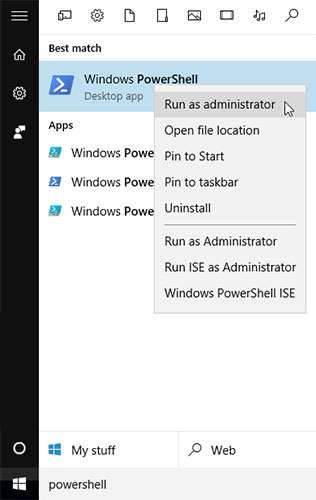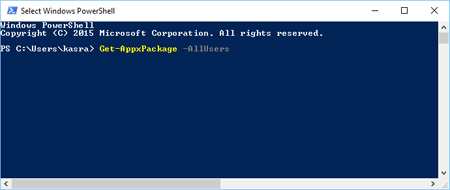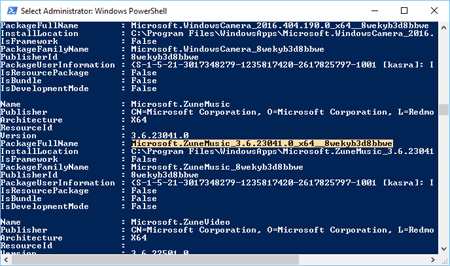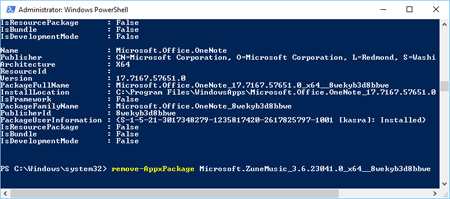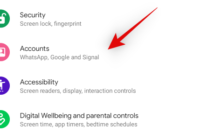اپلیکشین مزاحم GROOVE MUSIC را چطور از ویندوز ۱۰ حذف کنیم
اگر علاقه ای به آن ندارید و ترجیح میدهید که آن را حذف کرده و از یک اپلیکیشن جانبی برای پخش فایلهای صوتی استفاده کنید، در این ترفند به نحوهی Uninstall کردن آن خواهیم پرداخت.
ابتدا در منوی Start عبارت powershell را جستجو کنید. سپس بر روی Windows Powershell راستکلیک کرده و Run as Administrator را انتخاب کنید.
اکنون در محیط Powershell، دستور زیر را وارد کرده و Enter بزنید:
Get-AppxPackage –AllUsers
تکفارس آی آر
اپلیکیشن Groove Music برای پخش موزیک و دیگر فایلهای صوتی است
در نتایج، Name : Microsoft.ZuneMusic را بیابید. سپس در زیر آن ملاحظه کنید که در قسمت PackageFullName چه چیزی نوشته شده است (عبارتی همانند Microsoft.ZuneMusic_3.6.23041.0_x64__8wekyb3d8bbwe به چشم میخورد).
این عبارت را Copy کنید (برای این کار میتوانید متن را توسط ماوس به حالت انتخاب درآورید و کلید ترکیبی Ctrl+C را فشار دهید).
www.takfars.ir
اکنون دستور زیر را وارد نمایید:
remove-AppxPackage PackageFullName
با ذکر این نکته که به جای PackageFullName بایستی کدی که کپی کرده بودید را Paste نمایید (از کلید ترکیبی Ctrl+V میتوانید استفاده کنید).
نتیجه چیزی مشابه این دستور خواهد بود:
remove-AppxPackage Microsoft.ZuneMusic_3.6.23041.0_x64__8wekyb3d8bbwe
با فشردن Enter، دستور اجراشده و Groove Music به طور کامل Uninstall خواهد شد.
لازم به ذکر است اگر از طریق دستورات فوق موفق به حذف Groove Music نشدید، این دستور را امتحان نمایید:
remove-AppxPackage (Get-AppxPackage –AllUsers|Where{$_.PackageFullName -match "ZuneMusic"}).PackageFullName
تک فارس